win11弹出usb大容量存储设备时出问题怎么解决?
win11弹出usb大容量存储设备时出问题怎么解决?不少的win11用户们在使用usb的时候会弹出usb大容量存储设备时出问题的提示,那么这是怎么回事?用户们可以直接的找到任务管理器下的windows资源管理器,然后选择重新启动来进行操作就可以了。下面就让本站来为用户们来仔细的介绍一下win11弹出usb大容量存储设备时出问题的解决方法吧。

更新日期:2023-08-21
来源:纯净之家
win11usb接口无法识别设备怎么解决?usb接口可以帮助用户们外接一些设备,不过也有很多的win11系统的用户们表示自己的电脑外接不了usb接口,下面就让本站来为用户们来仔细的介绍一下win11无法识别的usb设备解决方法吧。
win11无法识别的usb设备解决方法
1、鼠标右键单击windows11此电脑,选择管理,进入页面。
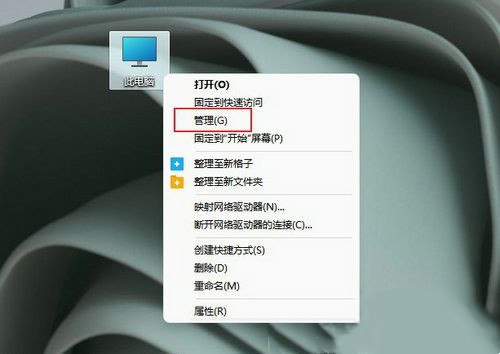
2、单击设备管理器,展开通用串行总线控制器,找到任意一个usb root hub并右键单击它,选择禁用设备。
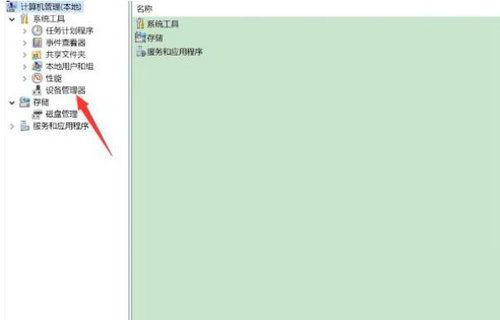
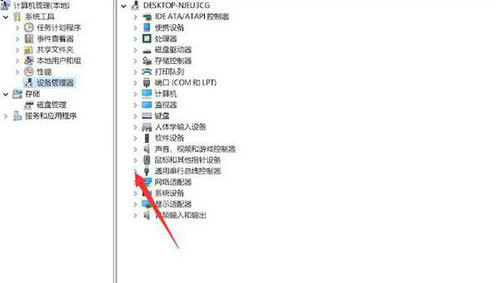
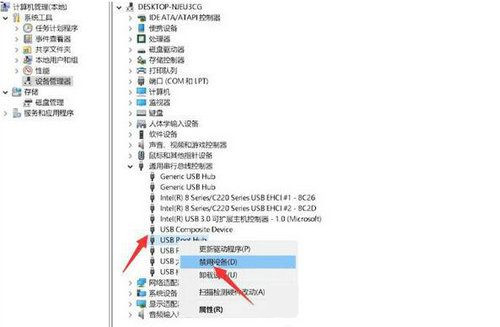
3、弹出提示框中,单击是,再次右键单击该设备,选择启用设备,最后重新插入usb即可。
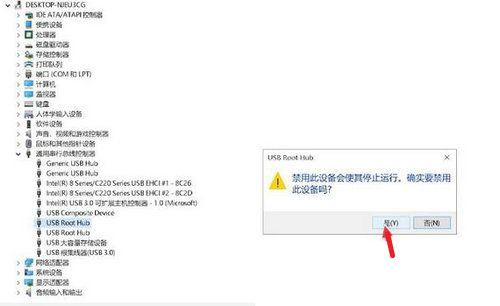
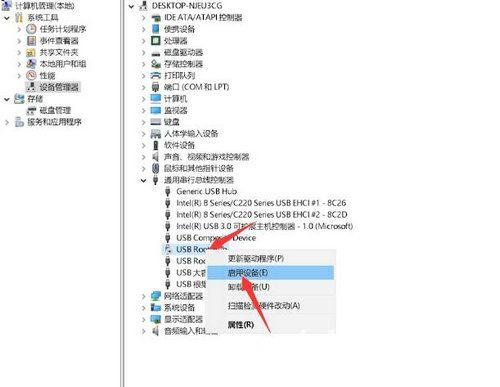
win11弹出usb大容量存储设备时出问题怎么解决?
win11弹出usb大容量存储设备时出问题怎么解决?不少的win11用户们在使用usb的时候会弹出usb大容量存储设备时出问题的提示,那么这是怎么回事?用户们可以直接的找到任务管理器下的windows资源管理器,然后选择重新启动来进行操作就可以了。下面就让本站来为用户们来仔细的介绍一下win11弹出usb大容量存储设备时出问题的解决方法吧。

快速解决Win11无法识别usb设备问题的办法
usb设备是大家经常要用到的移动存储设备,主要用于复制、存储资源文件。如果Win11无法识别usb设备,这该怎么办?导致这种情况的原因有很多,比如usb端口故障或不兼容,usb控制器驱动程序已经过时了等等。下面就来看看详细的解决办法吧。

Win11无法识别USB设备处理方案
使用Win11电脑过程会用到各种USB设备,一般通过USB接口连接后就会自动配置,但最近有用户的Win11系统无法识别使用USB设备,为了帮助大家解决好问题,下面,小编带来了Win11无法识别USB设备的处理方案。

Win11无法识别的usb设备怎么解决?Win11无法识别usb设备怎么办?
连接到电脑的USB设备一般都很多种类型、鼠标、U盘、键盘、手机等等只要需要连接到电脑都是USB设备。如果您把USB连接到电脑中,Windows11就会自动识别是哪种类型的USB吗,然后对它进行配置。但有的时候明明之前还可以是识别的设备,下一次再使用就变得无法
